如何解决本地连接未启用DHCP的问题(简单步骤帮助您启用本地连接的DHCP功能)
- 电脑领域
- 2024-12-16
- 49
在计算机网络中,动态主机配置协议(DHCP)是一种自动分配IP地址的服务,它可以帮助我们更方便地连接到网络。然而,有时我们可能会遇到本地连接未启用DHCP的问题,导致无法正常获取IP地址。本文将介绍一些简单的步骤,帮助您解决本地连接未启用DHCP的问题。
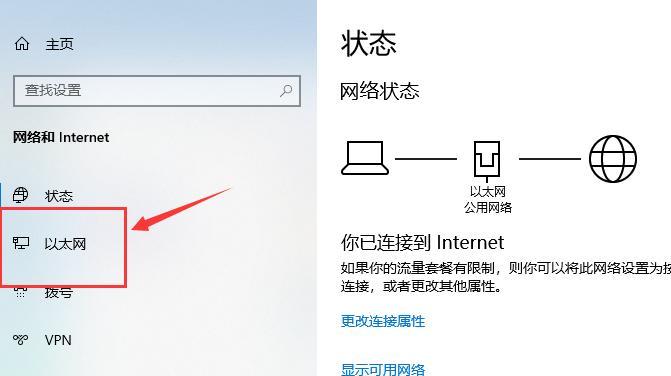
一:了解DHCP的作用和原理
我们需要了解DHCP的作用和原理。DHCP允许计算机自动获取IP地址、子网掩码、网关等网络配置信息,而不需要手动配置。当本地连接未启用DHCP时,计算机将无法自动获取这些配置信息,从而无法正常连接到网络。
二:检查本地连接设置
在解决本地连接未启用DHCP的问题之前,我们首先要检查本地连接的设置。打开控制面板,点击“网络和Internet”>“网络和共享中心”,然后选择“更改适配器设置”。在本地连接的属性中,确保“获取IP地址自动”和“获取DNS服务器地址自动”的选项被勾选。
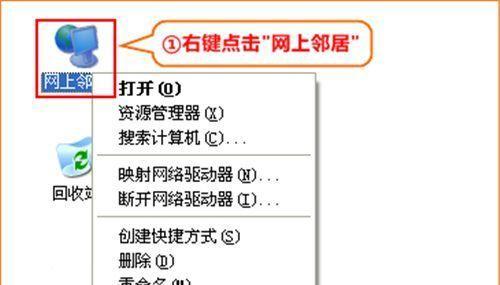
三:重启本地连接
如果本地连接的设置已经正确配置,但仍然未启用DHCP,可以尝试重启本地连接来解决问题。右键点击本地连接图标,选择“禁用”,稍等片刻后再选择“启用”,这样可以重新初始化网络设置。
四:检查DHCP客户端服务是否启动
在某些情况下,本地连接未启用DHCP是由于DHCP客户端服务未启动所致。按下“Win+R”组合键,输入“services.msc”打开服务管理器。找到“DHCP客户端”服务,确保其状态为“已启动”。
五:重启DHCP客户端服务
如果DHCP客户端服务的状态正常,但本地连接仍未启用DHCP,可以尝试重启该服务。在服务管理器中找到“DHCP客户端”服务,右键点击并选择“重新启动”。
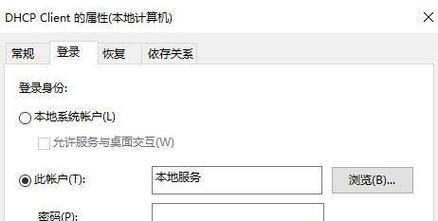
六:检查防火墙设置
有时,防火墙的设置可能会导致本地连接无法启用DHCP。打开控制面板,点击“系统和安全”>“WindowsDefender防火墙”,选择“允许应用或功能通过WindowsDefender防火墙”。确保DHCP客户端程序被允许通过防火墙。
七:检查网络适配器驱动程序
如果以上方法仍然无法解决问题,可能是由于网络适配器驱动程序出现了故障。打开设备管理器,找到“网络适配器”部分,右键点击本地连接的适配器,选择“更新驱动程序”。如果有可用的更新,请安装并重启计算机。
八:重置网络设置
有时,本地连接未启用DHCP是由于网络设置出现了问题。按下“Win+R”组合键,输入“cmd”打开命令提示符。输入命令“netshwinsockreset”,然后重启计算机来重置网络设置。
九:检查硬件连接
在解决本地连接未启用DHCP的问题之前,我们还应该检查硬件连接。确保网线正常连接到计算机和路由器,并且没有损坏。尝试更换网线或使用其他设备进行连接,以排除硬件问题。
十:联系网络服务提供商
如果通过以上方法仍无法解决本地连接未启用DHCP的问题,可能是由于网络服务提供商的设置或故障所致。在这种情况下,建议联系网络服务提供商寻求进一步的帮助和支持。
十一:配置静态IP地址
作为一种替代方法,您可以配置静态IP地址来解决本地连接未启用DHCP的问题。打开本地连接的属性,选择“使用下面的IP地址”,然后手动输入IP地址、子网掩码、网关和DNS服务器地址。
十二:考虑更换网络适配器
如果以上方法均无效,最后一种解决本地连接未启用DHCP的方法是考虑更换网络适配器。有时,网络适配器硬件故障可能导致DHCP无法正常工作。购买并安装一个新的网络适配器可能会解决这个问题。
十三:遵循操作系统更新
为了避免类似的问题再次发生,建议始终保持操作系统和相关驱动程序的更新。操作系统更新通常包括修复和改进网络连接的补丁。
十四:寻求专业帮助
如果您尝试了以上方法仍然无法解决本地连接未启用DHCP的问题,那么可能需要寻求专业技术人员的帮助。他们将能够提供更深入的故障排除和解决方案。
十五:
在本文中,我们介绍了如何解决本地连接未启用DHCP的问题。通过检查本地连接设置、重启本地连接、检查和重启DHCP客户端服务、检查防火墙设置、更新网络适配器驱动程序等方法,您可以尝试逐步解决该问题。如果仍然无法解决,可以尝试配置静态IP地址、更换网络适配器或寻求专业帮助。记住,保持操作系统和驱动程序的更新也是预防类似问题的关键。
版权声明:本文内容由互联网用户自发贡献,该文观点仅代表作者本人。本站仅提供信息存储空间服务,不拥有所有权,不承担相关法律责任。如发现本站有涉嫌抄袭侵权/违法违规的内容, 请发送邮件至 3561739510@qq.com 举报,一经查实,本站将立刻删除。